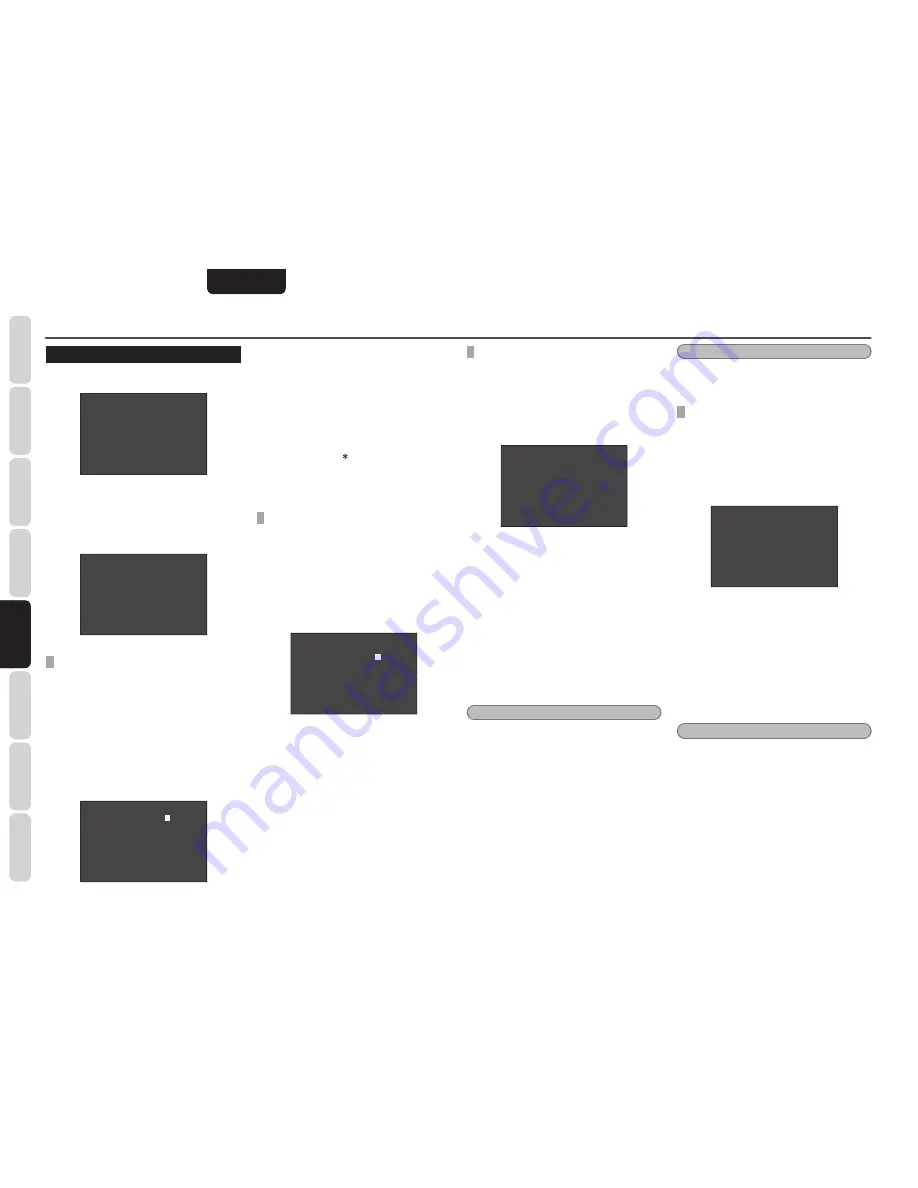
20
NOMBRES Y
FUNCIONES
CONEXIONES
BÁSICAS
FUNCIONAMIENTO
BÁSICO
CONEXIONES
A
V
ANZADAS
FUNCIONAMIENTO
A
VANZADO
SOLUCIÓN DE
PROBLEMAS
OTROS
CONFIGURACIÓN
ESPAÑOL
CONFIGURACIÓN
2. INPUT SETUP
La fuente de entrada conectada a la unidad se ajusta
mediante los pasos siguientes.
I N P U T S E T U P
> B l u - r a y C O N F I G
G A M E C O N F I G
D V D C O N F I G
D S S C O N F I G
V C R C O N F I G
C D C O N F I G
A U X 1 C O N F I G
A U X 2 C O N F I G
R E T U R N T O M A I N M E N U
1.
En el menú de información en pantalla
INPUT SETUP OSD, pulse los botones de
cursor
3
/
4
para seleccionar la función
cuyos ajustes desea establecer. Cuando
se presiona el botón ENTER, se muestra el
submenú correspondiente.
B l u - r a y C O N F I G
> N A M E : B L U - R A Y
D I G I T A L I N : - - -
A U D I O M O D E : H D M I
A U T O S U R R O U N D : A U T O
L I P S Y N C : 0 m s
R E T U R N T O I N P U T S E T U P
2-1 NAME
Los nombres de las funciones de entrada pueden
modifi carse como se desee.
Para estos nombres puede registrarse un número
máximo de ocho caracteres, incluidos los espacios.
Los nombres de función ya registrados aparecen en
la pantalla de la unidad.
1.
Pulse los botones de cursor
3
/
4
para
seleccionar NAME en el submenú INPUT
SETUP y pulse el botón ENTER.
2.
El cursor se desplaza a la zona de renombrado.
B l u - r a y C O N F I G
> N A M E :
B
L U - R A Y
D I G I T A L I N : - - -
A U D I O M O D E : H D M I
A U T O S U R R O U N D : A U T O
L I P S Y N C : 0 m s
R E T U R N T O I N P U T S E T U P
3.
Pulse los botones de cursor
1
/
2
para
mover el cursor (pantalla parpadeante)
hasta la posición del carácter que se desea
modifi car.
4.
Pulse los botones de cursor
3
/
4
para
seleccionar el carácter.
Cualquiera de los caracteres relacionados
a continuación puede seleccionarse para
sustituir los caracteres existentes.
A ~ Z 0 ~ 9 ( ) + , - . /
5.
Una vez realizados todos los cambios,
pulse el botón ENTER para introducir los
cambios.
2-2 DIGITAL IN
Los terminales DIGITAL AUDIO IN1, 2 y 3 del
panel trasero de la unidad pueden asignarse a las
funciones de entrada deseadas.
(Los números de los terminales de entrada están
asignados).
1.
Pulse los botones de cursor
3
/
4
para mover
el cursor a DIGITAL IN en el submenú
INPUT SETUP.
B l u - r a y C O N F I G
N A M E : B L U - R A Y
> D I G I T A L I N :
1
A U D I O M O D E : H D M I
A U T O S U R R O U N D : A U T O
L I P S Y N C : 0 m s
R E T U R N T O I N P U T S E T U P
2.
Pulse los botones de cursor
1
/
2
para
seleccionar la entrada digital.
1: Entrada óptica
2: Entrada óptica
3: Entrada de cable coaxial
Si
“
̲ ̲ ̲
” se selecciona en este punto, no
se asignará entrada digital.
2-3 AUDIO MODE
Las señales de audio (entrada analógica, entrada
digital, entrada HDMI) que van a introducirse en la
unidad se ajustan mediante los pasos siguientes:
1.
Pulse los botones de cursor
3
/
4
para
mover el cursor a AUDIO MODE en el
submenú INPUT SETUP.
B l u - r a y C O N F I G
N A M E : B L U - R A Y
D I G I T A L I N : - - -
> A U D I O M O D E : H D M I
A U T O S U R R O U N D : A U T O
L I P S Y N C : 0 m s
R E T U R N T O I N P U T S E T U P
2.
Pulse los botones de cursor
1
/
2
para
seleccionar el modo de audio AUTO, HDMI,
DIGITAL o ANALOG.
• AUTO
En este ajuste, se detectan las señales de audio
introducidas en la unidad.
L a s s e ñ a l e s d e e n t r a d a s e s e l e c c i o n a n
automáticamente en el orden de entrada HDMI
→
entrada digital
→
entrada analógica.
• HDMI
En este ajuste, se reproducen las señales de
entrada HDMI.
Seleccione este modo para utilizar solamente
señales HDMI.
Nota
Una función sin entrada HDMI (funciones
diferentes de Blu-ray, GAME, DVD o DSS) no
puede ajustarse en este modo.
• DIGITAL
En este ajuste, se reproducen las señales de
entrada digital.
Seleccione este modo para utilizar solamente
señales digitales.
• ANALOG
En este ajuste, se reproducen las señales de
entrada analógica.
Seleccione este modo para utilizar solamente
señales analógicas.
Nota
Una función sin entrada analógica (como por
ejemplo Blu-ray o GAME) no puede ajustarse en
este modo.
2-4 AUTO SURROUND
La función que selecciona automáticamente el modo
envolvente que es compatible con las señales de
entrada se ajusta mediante los pasos siguientes:
1.
Pulse los botones de cursor
3
/
4
para
mover el cursor a AUTO SURROUND en el
submenú INPUT SETUP.
B l u - r a y C O N F I G
N A M E : B L U - R A Y
D I G I T A L I N : - - -
A U D I O M O D E : H D M I
> A U T O S U R R O U N D : A U T O
L I P S Y N C : 0 m s
R E T U R N T O I N P U T S E T U P
2.
Pulse los botones de cursor
1
/
2
para
seleccionar ON u OFF.
• ON
En este ajuste, se selecciona y se reproduce
automáticamente el modo envolvente compatible
con las señales de audio introducidas.
• OFF
En este ajuste, se establece el modo manual.
Seleccione el modo envolvente deseado.
Sugerencia
Para más detalles sobre los ajustes manuales del
modo envolvente, consulte "MODO ENVOLVENTE"
(página 38).
















































